Programas a instalar (En este mismo orden):
Mysql Connector/C
Primero deberemos instalar Mysql Connector/C, esto para al momento de que Ruby instale las gemas, no haya problemas con las librerias de mysql. Durante la Instalación deberas elegir Complete.
https://dev.mysql.com/downloads/connector/c/6.1.html
Instalando Bitnami
https://bitnami.com/stack/ruby
http://soyprogramador.liz.mx/hola-bitnami/
http://soyprogramador.liz.mx/bitnami-alternativa-a-appserv/
http://soyprogramador.liz.mx/configurando-rewrite-y-frameworks-en-bitnami/
http://soyprogramador.liz.mx/configurando-php-modo-desarrollo/
http://soyprogramador.liz.mx/instalando-bitnami-alternativa-a-appserv/
Instalar los siguientes paquetes.
La instalación de Bitnami Puede demorara algunos minutos, no te desesperes.
Si ya tiense mysql entonces podrías omitirlo.
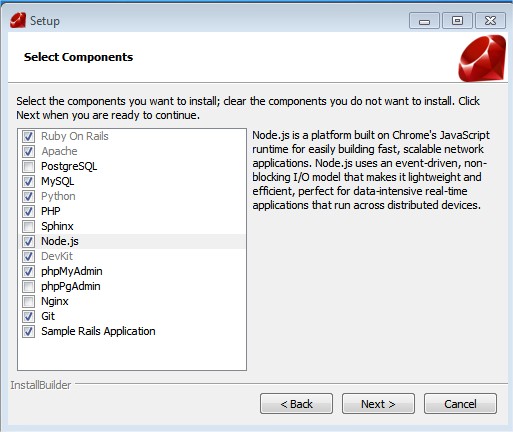
El proyecto de ejemplo elegimos MySql.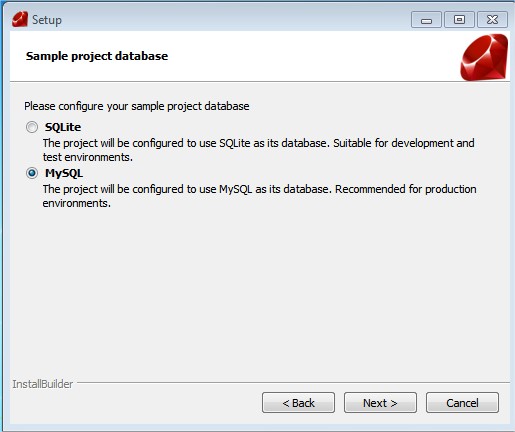
Permitir acceso.
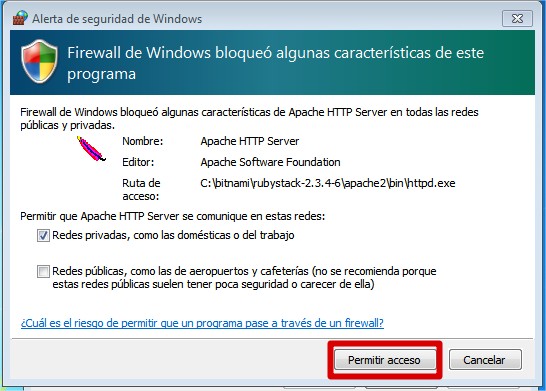
Consola de Ruby
Para iniciar la consola de ruby buscamos en los programas instalados “Use Bitnami Ruby Stack”
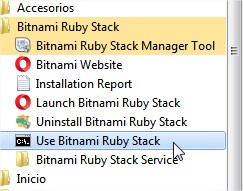 Ruby se instalara en “c://Bitnami/rubystack-2.x/” donde se encuentra un carpeta llamada projects, y dentro nuestro proyecto de ejemplo, preconfigurado para trabajar con MySQL.
Ruby se instalara en “c://Bitnami/rubystack-2.x/” donde se encuentra un carpeta llamada projects, y dentro nuestro proyecto de ejemplo, preconfigurado para trabajar con MySQL.
Cuando abrimos la consola de ruby ,nos sitúa en el directorio “c://Bitnami/rubystack-2.x/”, por lo cual te recomiendo uses la carpeta de “projects” para guardar tus aplicaciones, esto por comodidad en la navegación de directorios.
Dentro de la consola de ruby escribimos
cd projects/sample
bundle update
bundle install
rails s
Si en consola no tenemos ningun error, entonces podemos ir al navegador y escribir: http://localhost:3000 y veremos lo siguiente:
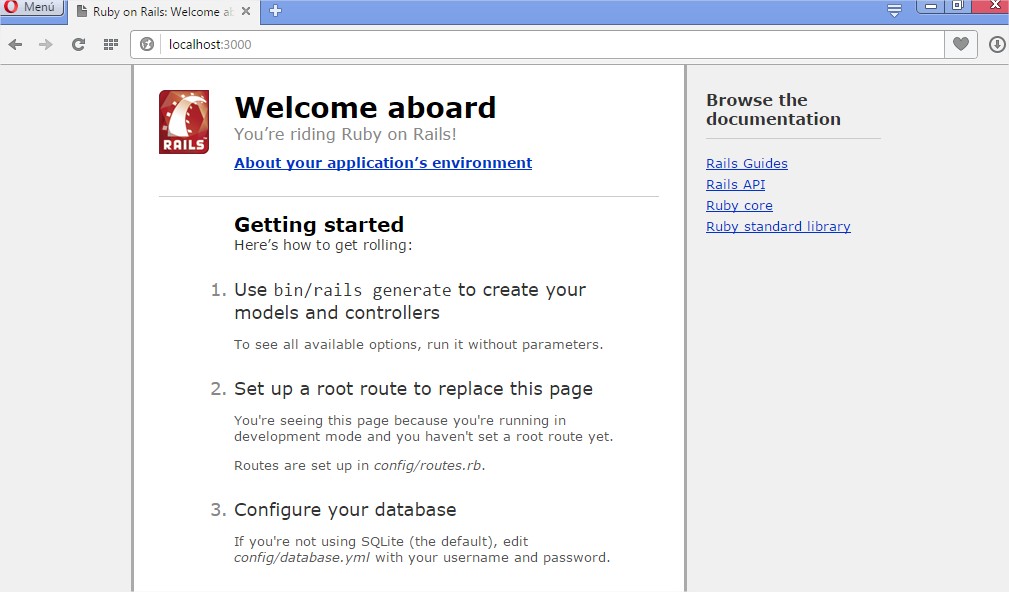
Si te aparece esta página significa que Ruby On Rails se instalo correctamente
Instalando NetBeans
http://soyprogramador.liz.mx/importancia-de-un-buen-ide/
Cualquier versión funciona, pero en mi caso trabajo con PHP y ruby, lo que si no te recomiendo es instalar la versión completa, amenos que uses todos los modulos.
https://netbeans.org/downloads/
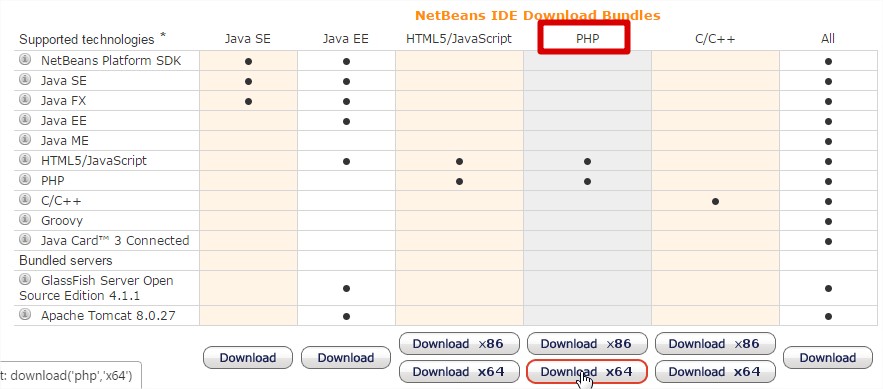
Una vez descargado, a instalarlo.
Plugin RubyOnRails para netbeans
Descargamos el plugins de Ruby On Rails para netbeans
http://plugins.netbeans.org/plugin/38549/ruby-and-rails
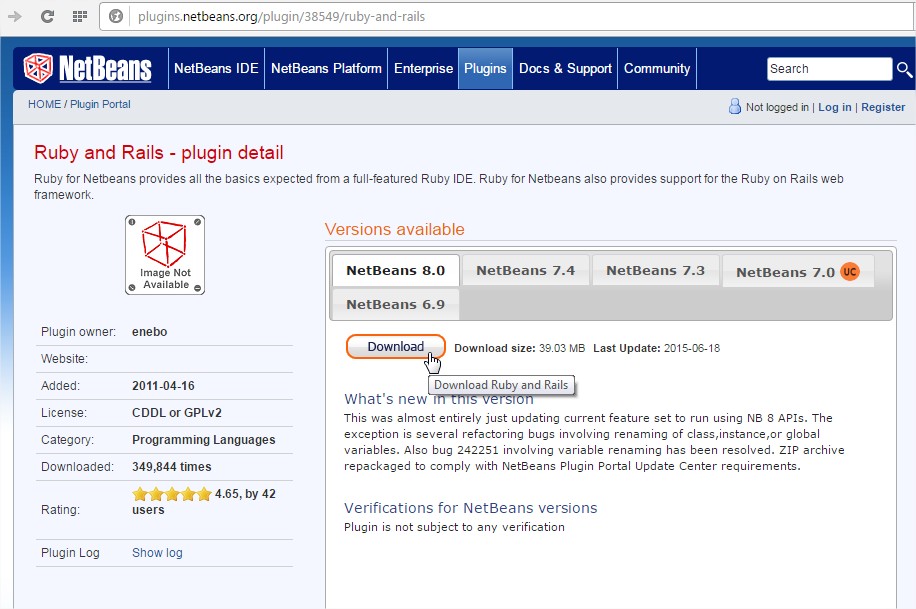
Instalamos el plugin en netbeans, para lo cual nos vamos a tools->plugins->download En Add Plugins, agregamos todos los archivos .nbm y nuevamente Add Plugins, pero ahora en archivos de tipo, seleccionamos .jar y agregamos el archivo que aparecerá.
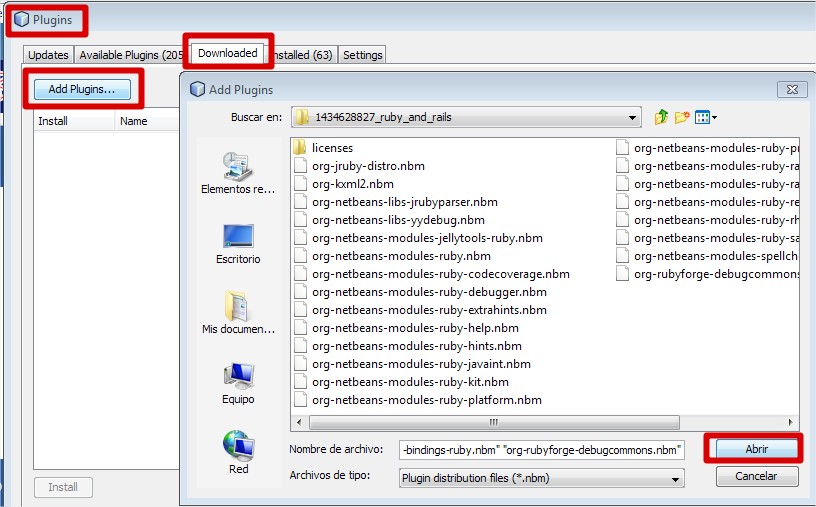
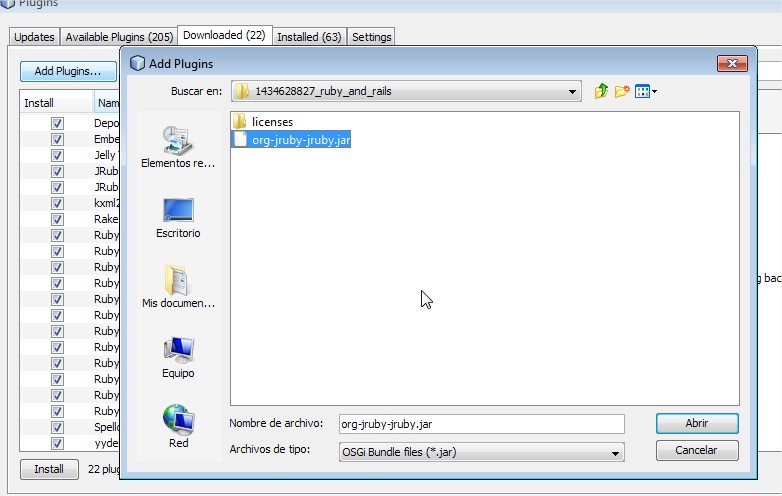
Presionamos botón Install (inferior izquierda). y después next, aceptar, confirmar en fin, instalar los plugin. Después netbeans se reiniciara.
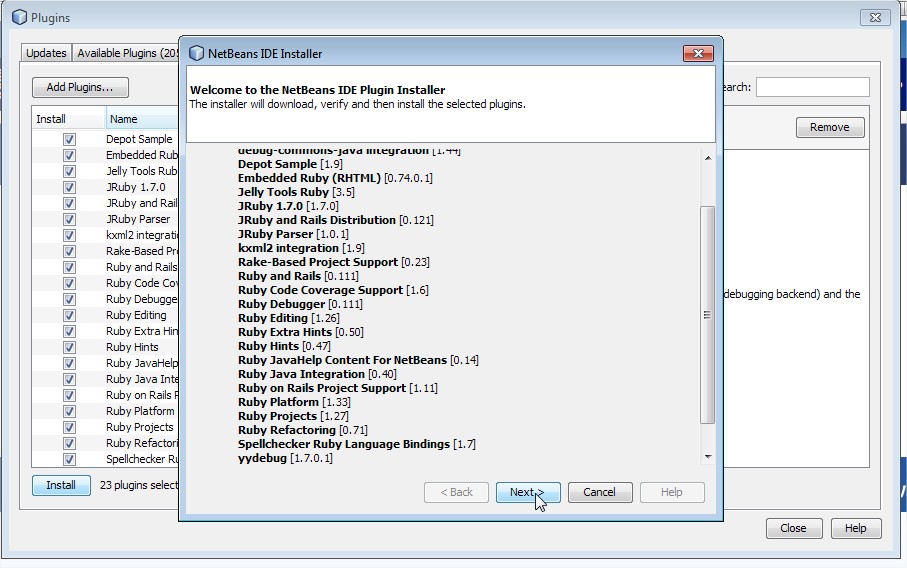
HeidiSql
Por ultimo instalamos heidiSQL, para administrar nuestra base de datos.
http://soyprogramador.liz.mx/heidisql-un-buen/